이번에는 머시닝 조작법 중 가공데이터(NC데이터 / G코드 / 프로그램)를 외부 이동형 저장장치(USB메모리 또는 CF메모리카드)를 이용하여 가공작업을 실행하기 위하여 해당 머시닝의 메모리(CNC메모리)에 입출력하는 방법을 알아보겠습니다.
* 말은 거창하지만 그냥 가공프로그램을 이동형 저장장치를 통해서 머시닝 저장장치(CNC메모리)에 복사하는 과정 입니다.
* 아래 설명은 DN솔루션(구 두산 공작기계) 기계 메이커(DNM 기종)에 한하여 설명하며 화낙(FANUC) 버전 또는 타사 기종에 따라 차이가 있습니다.
우선 이동형 저장장치는 크게 두 가지로 볼 수 있습니다.
CF메모리 카드 (PCMCIA 연결방식)

USB 메모리 (USB포트 연결방식)

* 두 종류 메모리의 차이는 기본적으로 없으며 다만 DNC(다이렉트 수치 제어 : 메모리상에서 직접 프로그램 실행) 기능은 CF 메모리 카드형만 가능합니다.
(화낙 플러스 기종은 경우에 따라 둘 다 가능합니다.)
먼저 해당 이동형 메모리를 머시닝장비의 적절한 포트에 결합합니다.

* 여기서는 USB 메모리를 기준으로 설명하겠습니다.
USB메모리를 머시닝 조작반의 USB의 포트의 덮개를 열고 포트에 결합합니다.
그리고 현재 머신의 I/O채널을 해당 이동형 저장장치에 맞게 수정합니다.
* 통상적으로 DNC or DATA SEVER 전송 방식(작업용 컴퓨터와 머시닝장비와 직접 연결된)을 하지 않은 경우 통상 해당 이동형 메모리 채널 번호를 적용하는데 이때 해당 이동형 메모리(USB / CF CARD)를 분리하면 해당 메모리가 없다고 메시지("메모리카드 미장착" (알람은 아닙니다.))가 출력됩니다.
* 다시 말하면 보통의 경우 이러한 외부 메모리 장치를 사용 중 일지라도 실제 작동되는 메모리 저장장치는 CNC 메모리(채널 번호 없음)이므로 현재 사용 중인 저장장치는 항상 CNC 메모리 이어야 합니다.
즉 계속적으로 정해진 외부 이동형 메모리를 사용한다면 머시닝 장비의 I/O채널은 항상 해당 메모리 장치 채널 번호를 지정하시면 됩니다.
다만 전에 설정한 메모리 장치 외 장치를 사용 시 해당 I/O 채널은 변경하여 사용하셔야 합니다.
* 이때 해당 메모리 장치(I/O채널은 말 그대로 해당 가공 프로그램 파일의 전송(복사) 역할만 하므로 머시닝 장비 사용 메모리 장치는 항상 CNC메모리로 지정하고 사용하셔야 합니다.
이러한 이유로 통상 머시닝 장비는 전원 ON/OFF시 사용 메모리 저장장치는 CNC메모리 장치로 설정됩니다.
(I/O채널 번호는 변경되지 않고 그대로 있습니다.)
* 사용 메모리 장치명과 I/O 채널 번호는 따로따로 설정됩니다.
I/O채널 번호 수정하는 방법은 아래 링크를 참조해 주십시오.
https://momoman83.tistory.com/376
머시닝 관련 초 기초사항 익히기 과정 - 06(I/O채널 변경 방법)
이번에는 간단하게 I/O 채널 변경방법만 알아보겠습니다. 우선 머시닝 장비 의 I/O채널을 수정하려면 장비의 조작반에서 설정으로 들어가서 I/O채널을 변경하여야 합니다. 우선 조작반의 MDI 키를
momoman83.tistory.com
여기서는 USB 메모리를 사용하므로 I/O 채널 "17"번호를 사용하므로 "17"번으로 수정합니다.
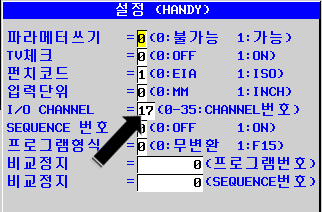
그럼 해당 이동형 메모리장치를 결합 후 머시닝 조작반의 조작 모드를 EDIT모드(에디트)로 전환합니다.

*위 이미지처럼 머시닝 조작반의 모드선택 버턴 중 EDIT 모드 버턴을 누르고 조작반 화면의 입력부(커서 위치)의 EDIT 모드를 확인한 후 조작반 키보드중 PROG(프로그램) 버턴을 눌러 해당 프로그램 작동화면으로 들어갑니다.

* 만일 조작반 키보드의 PROG버턴을 누른 후 화면모드가 "프로그램" 화면상태(좌측화면)이면 화면 하단의 일람 소프트키를 눌러 프로그램 일람 화면으로 넘어가시기 바랍니다.
* 프로그램 EDIT 상태에서는 메모리 간 파일 입출력이 되지 않습니다.
반드시 프로그램 일람 상태에서 파일 입출력이 가능합니다.
그다음 조작반 화면 하단의 일람 모드가 선택된 상태(#1)에서 우측의 적색 "조작" 소프트키(#2)을 누릅니다.

그 다음 표시되는 화면에서 "장치변경" 소프트키(#3)를 눌러 저장장치 선택 화면으로 들어갑니다.

표시된 저장장치 명칭 중 여기서는 USB 메모리를 사용할 것이므로 "USB 메모리" 소프트키(#4)를 누릅니다.
* 만일 CF 카드형 메모리 사용 시에는 좌측의 "메모리 카드"를 선택하시면 됩니다.
기본적으로 화낙 시스템에서는 외부 저장메모리 라 하면 CF형 카드 메모리를 기본적으로 말합니다.

그러면 현재 조작반 모니터 화면에 현재 선택한 "USB 메모리"내 파일 목록이 표시됩니다.

* 만일 이때 해당 저장장치(USB 메모리)가 해당 장비 USB포트에 접속되어 있지 않으면 "메모리 미장착"이라는 메시지가 출력됩니다.

(해당 USB 메모리가 이상이 있는 경우도 마찬가지입니다.)
(통상적인 경우 해당 USB 메모리는 FAT or FAT16 파일포맷이거나 해당 파티션 용량이 2G(기가) 이내 이어야 합니다.)
우선 "O0101" 파일명의 가공 프로그램을 USB 메모리에서 CNC 메모리(실행된 저장공간)로 입력해 보겠습니다.
* 기본적으로 해당 장비 CNC 메모리를 기준으로 놓고 말하기 때문에 "USB메모리 > CNC 메모리" 경우 파일입력이 되고 "CNC 메모리 > USB 메모리" 경우 파일출력이 됩니다.

우선 해당 화면에서 파일 입출력 화면으로 들어가기 위하여 현재 화면메뉴(숨겨져 있는)를 보기 위하여 우측의 "+"플러스 소프트키(우측 방향 화살표)(#5)를 누릅니다.

그러면 해당 메모리 파일 입출력 메뉴가 표시됩니다.
그 메뉴 화면에서 파일입력 소프트키(#6)를 누릅니다.
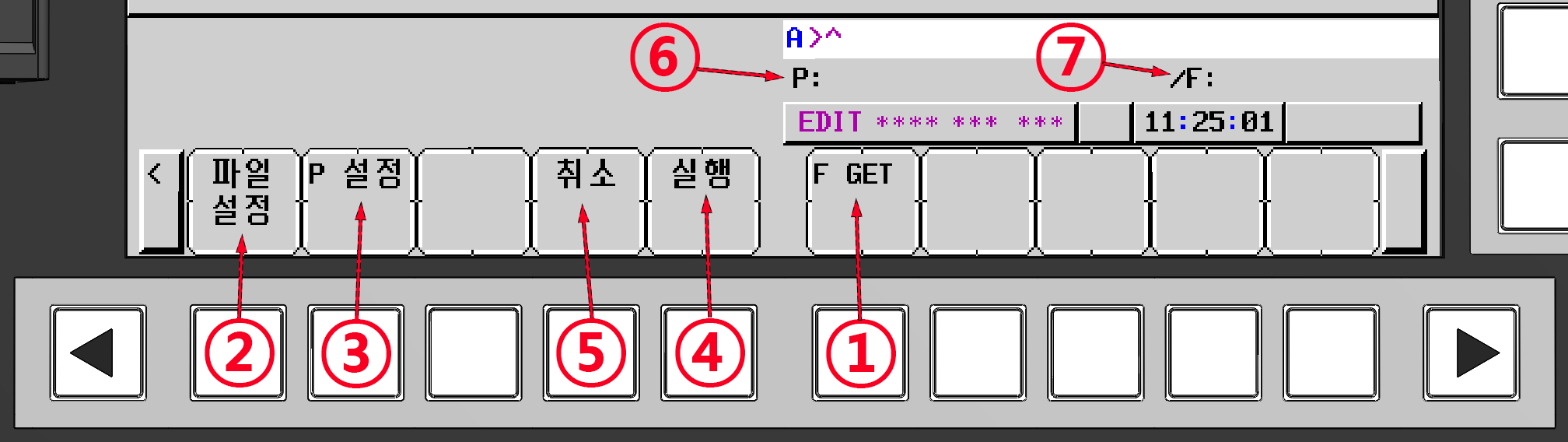
그러면 해당 선택된(커서위치) 파일을 CNC 메모리로 입력하기 위한 절차 관련 화면이 표시됩니다.
* 파일 입력 관련 기능을 알아보면 다음과 같습니다.
① F GET : 파일명을 접수합니다.
이 기능은 입력하고자 하는 파일의 이름을 지정합니다.
즉 현재 선택한 메모리 저장공간 내 어떠한 파일을 파일명 지정으로 선택합니다.
② 파일설정 : "F GET"지령으로 선택한 파일명의 파일을 입력하기 위한 요소로 등록합니다.
"F GET"로 선택한 파일을 입력하기위한 대상으로 결정하는 것입니다.
③ P 설정 : 현재 입력하기로 한 파일명(F)을 기준으로 입력되는 CNC 메모리에 저장되는 프로그램명(P)으로 선택 지정합니다.
입력되는 CNC 메모리에 저장되는 프로그램(P)의 이름을 설정합니다.
*즉 CNC 메모리에 저장되는 프로그램 파일의 이름은 여기서 결정합니다.
* 약간의 부연 설명이 필요한데 화낙 시스템상에서는 USB 메모리에 저장된 파일(F : FILE)을 머시닝 장비에 가공 프로그램(P : PROGRAM)으로 입력하는 것이므로 USB메모리의 파일(F)을 CNC메모리의 프로그램(P)으로 복사한다고 생각하시면 됩니다.
* 물론 이 절차는 생략할 수 있습니다.
(USB메모리 파일과 CNC메모리 프로그램명이 일치하는 경우)
(다만 이경우 무조건적인 프로그램으로 인식하기 때문에 파일의 확장자가 없어집니다.)
④ 실행 : 입력할 USB메모리의 파일명과 입력될 CNC메모리의 프로그램명이 확립되면 이에 대한 실제적인 입력이 실시됩니다.
* 말 그대로 프로그램 복사가 이루어집니다. (우측 하단 시계표시 옆에 "INPUT"가 점등 표시 됩니다.
* 만일 동일한 프로그램명의 파일이 이미 CNC메모리에 있는 경우 "동일명칭의 프로그램이 등록되어 있습니다"라는 메시지와 함께 입력작업은 보류됩니다.

⑤ 취소 : 해당 입력작업을 모두 취소하고 다시 원래 입력메뉴 화면으로 되돌아갑니다.
*취소하면 입력작업은 실행되지 않습니다.
⑥ P: 등록된 프로그램명 (P)
* CNC메모리에 저장될 프로그램의 이름입니다.
⑦ /F: 등록된 파일명 (F)
* USB메모리에서 복사할 파일의 이름 입니다.
다시 이어서 USB메모리에 있는 "O0101"파일을 CNC메모리로 입력합니다.

먼저 조작반 화면의 해당 메모리 파일목록에서 입력하고자 하는 파일을 선택(#7)(황색 커서 위치)합니다.
* 이 동작은 무시하고 "F GET" 지정 시 선택할 수 있습니다.
그런 다음 "F GET"소프트키(#8)를 누르고 화면 입력칸(#9) 부분의 선택한 파일명이 표시됩니다.
* 바로 여기서 해당 파일명을 입력하여 파일을 선택할 수 있습니다.

그리고 선택한 파일명(#9)을 파일 입출력 메뉴에서 파일설정(#10)을 눌러 입력 파일로 설정합니다.
* 이때 이것이 실제 적용될 파일명 선택입니다.(큰 의미는 없습니다.....)
등록되면 하단 입력칸 밑의 파일명 부분(/F:)에 해당 파일명이 표시(#11)됩니다.

그다음 입력할 파일(F)이 설정되었으므로 이제 CNC메모리에 입력될 프로그램명(P)을 설정합니다.
다시 앞서 현재 선택한 파일명(#7)에 커서가 위치한 상태로 "F GET"(#8)을 눌러 현재 입력창에 해당 파일명(#9)이 표시되게 합니다.
이후 입출력 메뉴의 "P 설정"소프크키(#12) 누르면 현재 등록된 파일명(#11)이 입력될 프로그램명(P:)에 표시됩니다.
* 여기서 만약에 USB메모리의 파일명과 CNC메모리에 입력될 프로그램명을 틀리게 해야 하는 경우 여기서 화면 입력칸에 변경하고자 하는 프로그램명을 입력하고 "P 설정"소프트키를 누르면 변경된 프로그램명으로 입력됩니다.
* 이러한 절차로 "F GET"(해당 파일명 접수) 기능으로 각각 해당하는 작업( F : 파일명 설정), (P : 프로그램명 설정)에 해당 명칭을 입력 후 파일입력작업을 실행합니다.
(밑에서 다시 자세히 설명합니다.)
이제 입력할 파일명과 프로그램명이 전부 등록되었으면 입력(복사)을 실행합니다.
입출력 메뉴화면의 "실행"소프트키(#13)를 누릅니다.
그럼 잠시 정지화면(은 아니고 시계표시 우측에 보면 INPUT 표시가 깜빡입니다.)처럼 표시되다가 입력이 완료되면 다시 화면 입력칸의 커서가 깜박 표시됩니다.
* 만일의 경우 단순히 동일 이름(파일명 & 프로그램명)으로 입력할 경우 좀 더 단순하게 절차를 생략할 수 있습니다.
그럼 이제 가공프로그램 입력이 완료되었으므로 CNC 메모리로 들어가서 확인해 봅니다.
우선 현재 상태에서 우측 다음 메뉴전환키(우측방향 화살표)(#14)을 두 번 누릅니다.
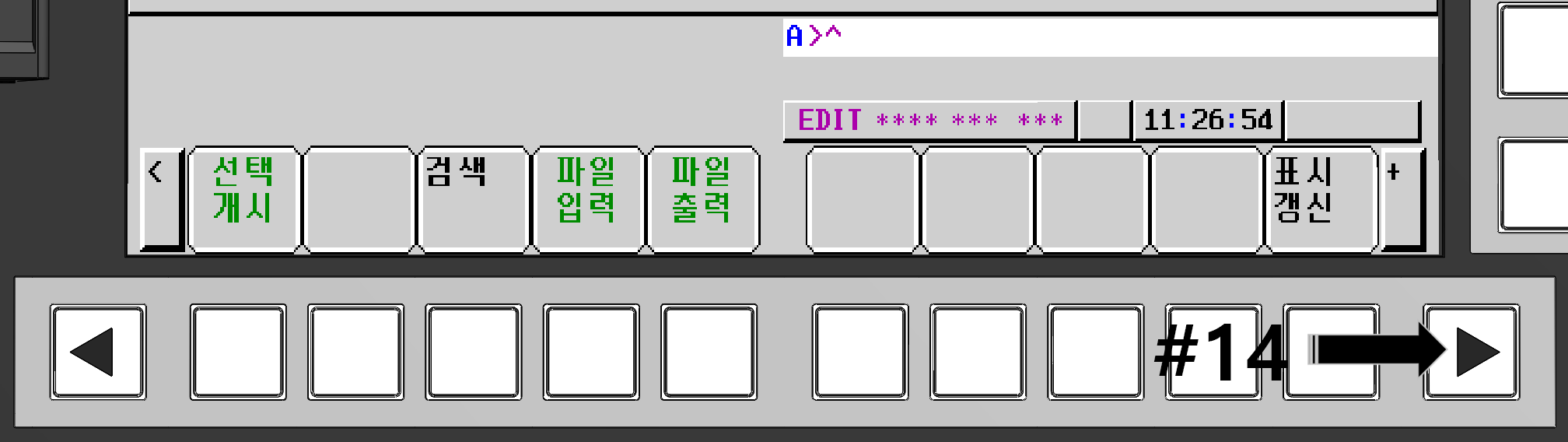
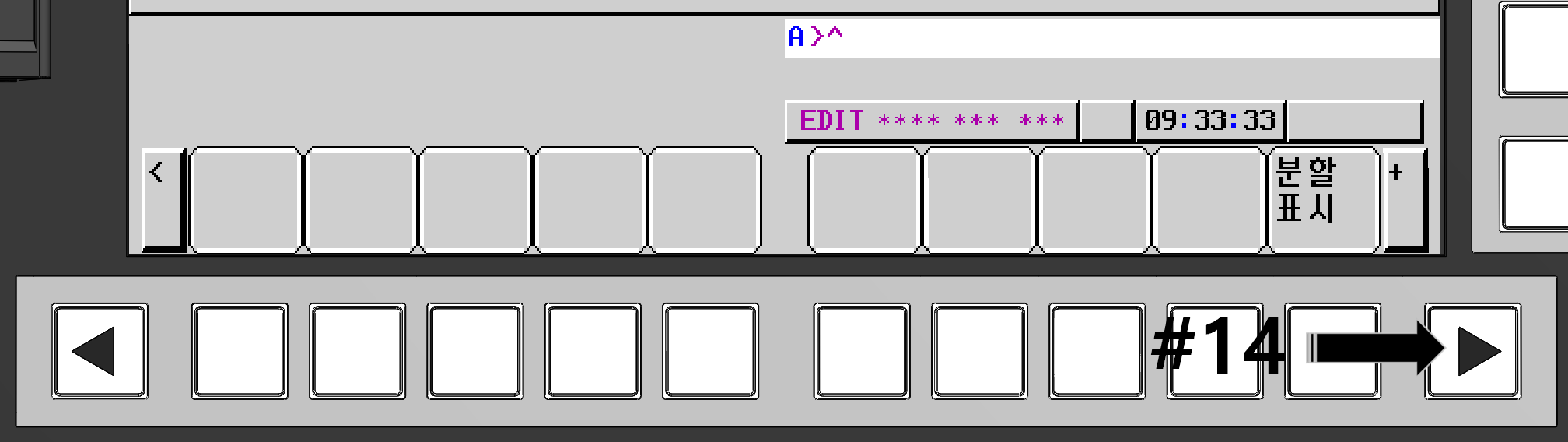
그러면 초기 파일 관련 메뉴 화면이 표시됩니다.

화면 좌측의 장치변경 소프트키(#15)를 눌러 현재 사용 중인 메모리 장치 종류를 변경합니다.
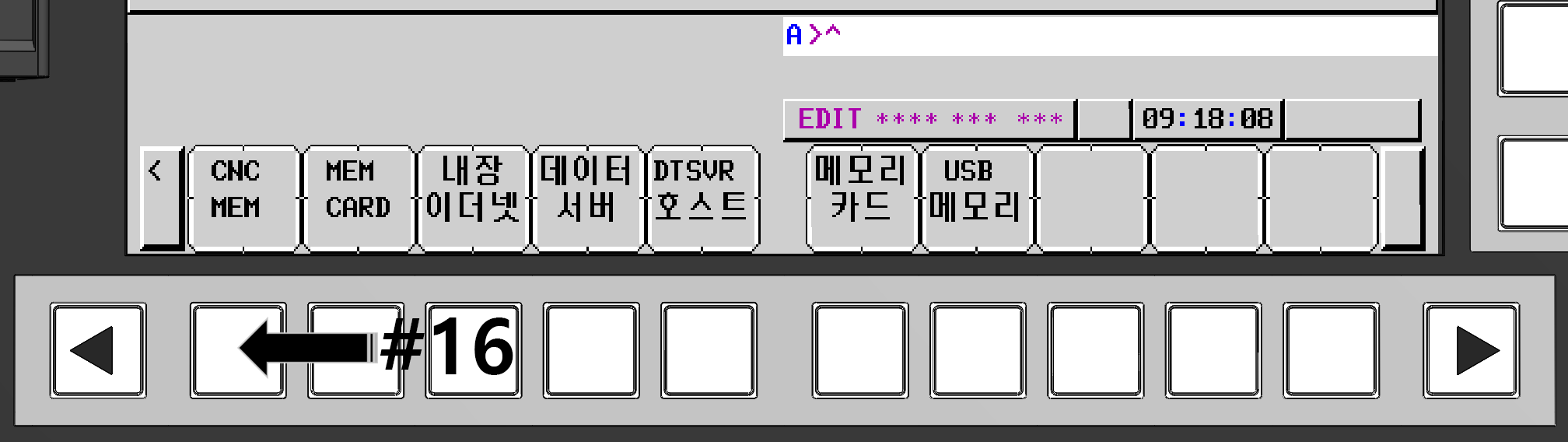
아까 파일 입력한 CNC메모리로 변경하여야 하므로 "CNC MEM"소프트키(#16)를 눌러 CNC메모리 파일목록으로 전환합니다.

그러면 표시된 CNC 메모리 파일목록에서 해당 입력된 프로그램명"O0101"이 표시된 것을 볼 수 있습니다.
* 위 방법은 화낙 파일입력의 정식적인 방법으로서 만일 USB/CFCARD메모리 내 파일명과 입력할 CNC메모리 프로그램명이 동일하지 않은(입력하는 과정에서 변경하고 싶은 경우)에는 이러한 절차를 진행하여야 합니다.
다시 설명하면..
1. 해당 저장장치(USB메모리)로 채널 변경 후 머시닝 조작반 모드를 EDIT모드로 전환 후 PROG키를 눌러 프로그램 조작모드로 들어갑니다.
2. 프로그램 조작모드에서 일람 소프트키를 눌러 해당 저장장치 파일 일람 화면으로 전환합니다.
3. 파일 입출력 메뉴로 전환하기 위하여 조작반 메뉴전환 버턴(우측 화살표 소프트키)을 눌러 파일 입출력 메뉴 화면으로 들어갑니다.
4. 파일 입출력 메뉴에서 입력하고자 하는 파일명에 커서를 위치합니다.
5. 파일 입력 소프트 버턴을 누르고 파일 입력 메뉴에서 "F GET" - (파일명 접수) - "파일설정" - (파일명 설정) - "F GET" - (재차 파일명 접수) - "P설정" - (프로그램명 설정) - "실행" - (파일 입력 실행)의 절차로 파일 입력이 실행됩니다.
이미지로 보면 ①파일입력-②F GET - ③파일설정 - ④F GET - ⑤P 설정 - ⑥실행 순입니다.

그러나 절차가 복잡하므로 단순히 파일 입력만(파일명 그대로 프로그램명으로 사용 시) 하는 경우 단락 하게(절차를 줄여서) 프로그램명만 설정하고 입력을 실행해도 가능합니다.
이미지로 보면 ①파일입력 - ②F GET - ③P 설정 - ④실행

* 화낙 시스템의 파일 입출력은 외부 저장장치에서 내부 저장장치(CNC 메모리)로 흘러가는 단일방향(역행불가) 입출력입니다.
그러므로 만일 외부저장장치 (USB 메모리) 파일 입출력 메뉴에서 출력 기능(파일출력)을 사용하면 제자리에서 출력(복사)하는 것이 되기 때문에 동일한 명칭의 파일이 있어 덮어쓰기 합니까? 하는 메시지가 표시됩니다.

* 고쳤음을 선택하면 덮어쓰기가 되고 취소를 선택하면 작업 자체가 취소됩니다.
그리고 위 2가지 선택 다 동일한 결과(아무런 변화가 없는)를 만듭니다.
그럼 다시 파일 출력(CNC메모리에서 USB메모리로)에 대하여 설명하겠습니다.
* 특이한 점은 입력에서는 외부에서 입력되는 파일명(F)과 내부 저장되는 프로그램명(P)을 구분하였는데 출력에서는 외부로 출력되는 파일에 대한 정의가 없어 단순히 출력할 프로그램명(P)만 설정하면 출력이 가능합니다.
우선 현재 저장장치(CNC 메모리) 파일 목록 상태에서 해당 프로그램명을 커서를 이용하여 선택합니다.
* 이때 출력하고자 하는 외부 저장장치(USB 메모리)가 해당 입출력 포트에 결합되어 있어야 하고 해당 외부 저장장치로 I/O채널이 지정되어야 합니다.

그리고 현재 파일 메뉴화면에서 메뉴 전환버턴(#17)을 눌러 파일 입출력 메뉴 화면으로 전환합니다.

파일 입출력 메뉴화면에서 파일출력 소프트키(#18)를 눌러 파일 출력메뉴로 전환합니다.

프로그램 목록에서 출력하고자 하는 프로그램명에 커서를 위치하고 "P 취득"소프트키(#19)를 눌러 해당 프로그램명을 접수하여 입력칸에 위치합니다.

"P 설정" 소프트키(#20)를 눌러 해당 프로그램명을 설정합니다.

다시 해당 프로그램명에 커서를 위치한 상태에서 "P 취득" 소프트키(#21)를 눌러 해당 프로그램명(P)을 접수합니다.

"파일 설정" 소프트키(#22)를 눌러 해당 프로그램명(P)을 파일명(F)으로 설정하고 "실행"소프트키(#23)를 눌러 출력을 실행합니다.

다시 출력받은 USB 메모리로 저장장치 전환하여 들어가면 위와 같이 출력된 프로그램 파일을 확인할 수 있습니다.
* 사실상 입력 과정과 동일하게 실행됩니다.
입력 : 파일명 접수 - 파일설정 - 입력된 프로그램명 접수 - P 설정 - 입력 실행
출력 : 출력할 프로그램명 접수 - P 설정 - 파일면 접수 - 파일설정 - 출력 실행
그러므로 다시 이미지로 정리하면...

그렇지만 이 과정도 바로 동일 프로그램명으로 출력한다면 다음과 같이 프로그램명 취득만으로 출력이 가능합니다.

"파일출력"소프트키 - 해당 출력할 프로그램명에 커서 위치 - "P 취득"소프트키 - "실행"소프트키 - 출력
* 이경우도 입력과 동일하게 현재 CNC메모리 상태에서 파일입력 기능을 사용하면 덮어쓰기가 됩니다.
'3개월 미만 초보자 가 보는 머시닝 교재 (초안본)' 카테고리의 다른 글
| 머시닝 관련 초 기초사항 익히기 과정 - 09(양센터 매크로 사용법-1) (0) | 2024.11.26 |
|---|---|
| 화낙(FANUC)컨트롤의 공구보정 방법에 대하여-1(공구경(반경)보정값) (2) | 2024.11.11 |
| 머시닝 관련 초 기초사항 익히기 과정 - 07(파라미터 설정 쓰기 방지 해제 방법) (0) | 2024.03.02 |
| 머시닝 관련 초 기초사항 익히기 과정 - 06(I/O채널 변경 방법) (0) | 2023.07.09 |
| 머시닝 관련 초 기초사항 익히기 과정 - 05(전송장치(I/O채널)종류) (0) | 2023.07.09 |


